Как работать в 1с розница с ккм offline
Порядок оформления операции в программе 1С при подключении ККМ offline
Программа 1С Бухгалтерия может взаимодействовать с онлайн-кассой в режиме ККМ Offline.
В данной публикации рассматривается порядок оформления операций в программе при подключении оборудования Offline на примере автономной кассы ККМ Штрих-МPAY-Ф.
Настройка обмена с ККМ Offline
Режим ККМOffline используется при работе с кассами, которые функционирует обособленно, без подключения к компьютеру.
Узнать про принцип взаимодействия программы с ККМ Offline можно из статьи Способы подключения ККТ в программе 1С:8 ред 3
Настройка обмена с ККМ Offline осуществляется в справочнике Подключаемое оборудование через раздел Администрирование – Настройки программы – Подключаемое оборудование. Необходимо выбрать тип оборудования ККМ Offline и нажать кнопку Создать.

В карточке следует:
- указать драйвер оборудования;
- выбрать организацию;
- ввести серийный номер ККМ с которой будет происходить обмен;
- указать склад, для которого настраивается обмен с ККМ.
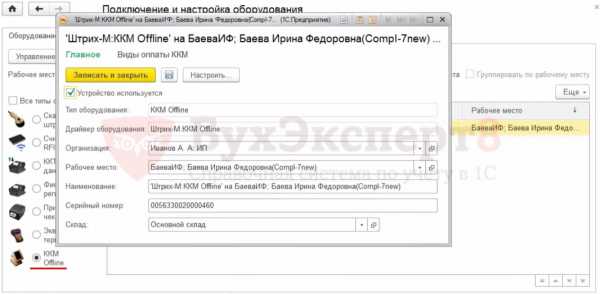
Кнопка Настроить… позволяет перейти в режим настроек, в котором следует указать:
- формат обмена с ККМ;
- файл, в котором будет располагаться база данных товаров;
- файл, в котором будет храниться флаг выгрузки;
- файл, содержащий отчет о транзакциях.
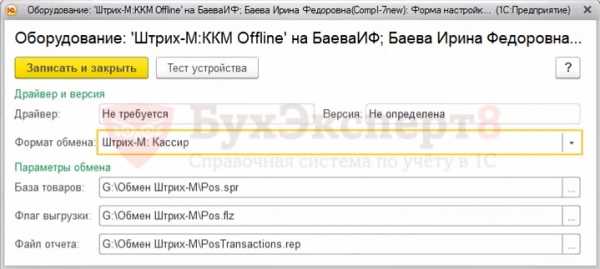
Обмен с ККМ Offline
При поступлении в торговую точку нового товара, необходимо:
Выгрузка товаров в ККМ
Обмен номенклатурой между программой 1С и ККМ производится в разделе Продажи – Розничные продажи — Обмен с подключаемым оборудованием Offline по кнопке Выгрузить товары в ККМ.
На экране появляется запрос «При выполнении команды и настройки в ККМ Offline будут предварительно очищены! Продолжить?» – следует выбрать «Да».
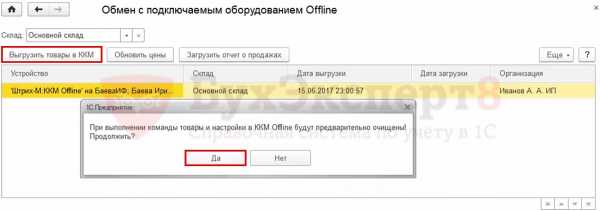
Программа выгрузит информацию о товаре в файл, указанный в параметрах обмена.
При успешном выполнении операции в окне сообщений будет выведено сообщение о том, что товары успешно выгружены.

Обновление цен в ККМ
Программа позволяет обновить в ККМ цены на товар, который ранее уже был выгружен в ККМ. Эта операция выполняется по кнопке Обновить цены через раздел Продажи – Розничные продажи -Обмен с подключаемым оборудованием Offline.
Загрузка отчетов о продажах в ККМ
В конце кассовой смены ККМ Offline формирует файл, содержащий сведения о проданных товарах. Файл, выгруженный ККМ Offline, имеет следующий вид:
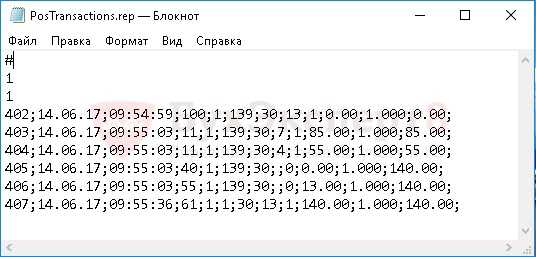
Данный файл необходимо загрузить в программу 1С по кнопке Загрузить отчет о продажах через раздел Продажи –Розничные продажи – Обмен с подключаемым оборудованием Offline.
В программе автоматически будет создан документ Отчет о розничных продажах.
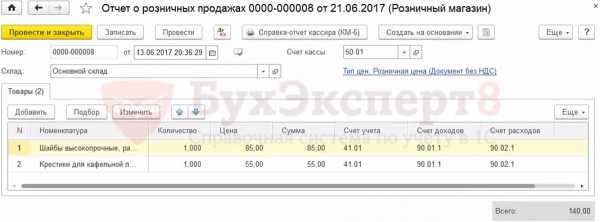
Табличная часть документа заполняется автоматически из сведений, переданных ККМ. Счет учета товара подставляется в зависимости от настроек, выполненных в регистре сведений Счета учета номенклатуры.
Проводки по документу

buhpoisk.ru
Кассы ККМ в программе «Управление торговлей 8»
В прошлых статьях мы рассмотрели основные особенности и настройки розничных продаж, а также розничные цены и склады в «1С: управление торговлей 8» (ред. 11.3). Наша сегодняшняя тема – кассы ККМ (контрольно-кассовые машины).
Содержание:
- Кассы ККМ и их виды
- Справочник «Кассы ККМ»
Кассы ККМ и их виды
Справочник «Кассы ККМ» используется при отражении в программе розничных продаж и приема оплаты от покупателей.
Касс ККМ в организации может быть несколько. Касса ККМ всегда привязана к розничному складу (магазину).
Важно. Следует отличать кассу ККМ от кассы предприятия, которая указывается в форме организации. В кассе предприятия хранятся наличные деньги предприятия. Касса ККМ – это непосредственно денежный ящик контрольно-кассовой машины. В конце торговой смены деньги передаются из кассы ККМ в кассу предприятия.
В 1С поддерживаются три типа касс ККМ:
- Фискальный регистратор. Применяется в АТТ (автоматизированных торговых точках). Позволяет работать с техникой ККМ и пробивать чеки непосредственно из 1С.
- ККМ Offline. Применяется в АТТ. Обмен с 1С осуществляется с помощью выгрузки: в ККМ передаются сведения о товарах, а в базу 1С – о продажах.
- Автономная ККМ. Применяется в НТТ (неавтоматизированных торговых точках). Данные продаж заносятся в программу пользователем.
Справочник «Кассы ККМ»
Предположим, что в нашей организации две кассы ККМ – фискальный регистратор в магазине (АТТ) и автономная ККМ в павильоне (НТТ).
Откроем справочник касс ККМ:
НСИ и администрирование / НСИ / Кассы ККМ Создадим новую кассу ККМ по кнопке «Создать». В форме необходимо указать:
- организацию,
- валюту,
- тип кассы (в нашем примере – Фискальный регистратор),
- склад (доступны только склады с видом «Розничный магазин»; в нашем примере выбираем «Магазин»),
- наименование (можно выбрать сформированное программой или ввести свое).
Важно. В реальной практике необходимо также указать регистрационный и серийный номер и, в случае использования, зафиксировать подключаемое оборудование.
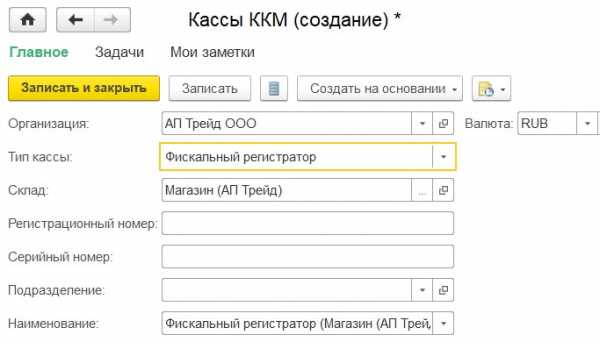
Аналогично создадим для нашего примера еще одну кассу ККМ с типом «Автономная ККМ», для склада «Павильон».
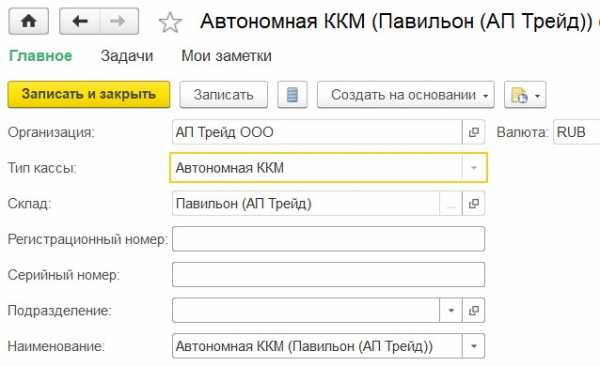
В наших следующих статьях читайте о поступлении товаров в розничный магазин, о розничных продажах через АТТ и НТТ.
1c.style
Первоначальные настройки в 1С: Розница 2.0 (Розница2.2)
В режиме «Предприятие» новые пользователи добавляются в справочник с одноименным названием, а роли им назначаются через создание групп (подгрупп) доступа пользователей.
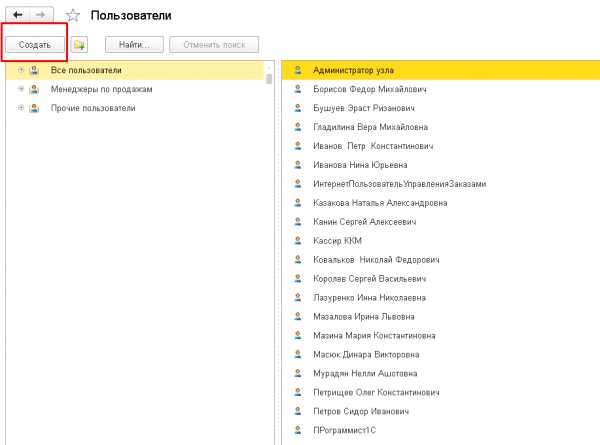
Например, можно создать следующие группы доступа для пользователей: администраторы, менеджеры по продажам, кассиры, бухгалтеры. После этого каждому из участников можно прописать свою группу доступа. Указывается это в справочнике «Пользователи», вкладка «Права доступа».
Для того, чтобы магазин начал успешно функционировать, необходимо внести все сведения - о структуре, о сотрудниках, которые работают в магазине, о всех товарах, которыми торгуют в этом магазине, а также об остатках денежных средств, имеющихся в наличии в кассе. Все права по этим категориям находятся только в введении администратора, он и должен вносить изменения. Информацию о сотрудниках необходимо занести в справочник «Физические лица», а информацию об организациях - в соответствующей вкладке справочника 1С: предприятие Розница. Сам справочник доступен в разделе «Нормативно-справочная информация».
В карточке по компании мы обязательно вносим следующие данные - сокращенное и полное название, коды - ИНН и КПП, указываем ответственных лиц, а также адреса и телефоны. Банковские реквизиты, подчиненные кассы и другую информацию об организации можно заполнить перейдя по ссылке.
После того, как были заполнены все эти данные, необходимо перейти к вкладке из справочника «Магазины». Здесь нужно указать, использует ли магазин ордерную схему или нет (подробнее об этом мы расскажем в статье «Закупки»). Все остальные реквизиты заполняются на усмотрение пользователя. Если нам необходимо создать склад магазина, то это мы можем сделать непосредственно в самом справочнике (см. пример ниже).
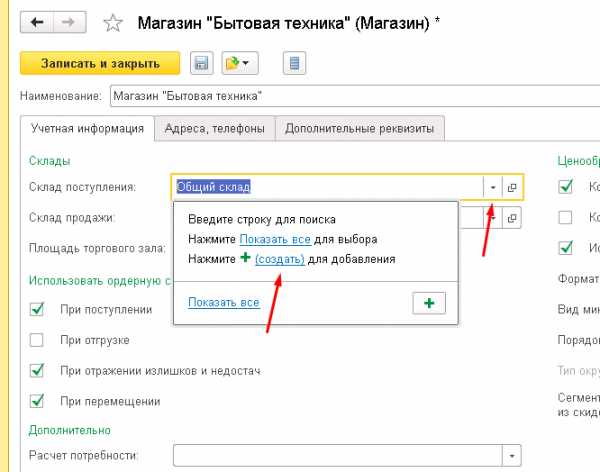
Магазин подставляется автоматически, нам остается выбрать тип склада и наименование.
В системе доступно два типа склада:
1.Складское помещение – через этот тип склада оформляются оптовые продажи товаров конкретному покупателю (юридическому лицу). Оформление розничных продаж здесь не предусмотрено.
2. Торговый зал – складское помещение, из которого осуществляется розничная продажа товаров. В магазине может быть сколько угодно много складов этого типа.
Как мы уже и упоминали выше, программы 1С:Розница 2.0 (и 1С Розница 2.2) могут использоваться и как кассовые программы. В конфигурации Розница используются два типа касс:
· Операционная касса, в которой хранятся денежные средства организации. В эту кассу передается денежная выручка из тех касс, которые обслуживают торговые залы, касс ККМ.
· Контрольно-кассовая машина (ККМ). Кассы ККМ предназначены для регистрации денежных средств, полученных от розничного покупателя.
Касса КММ может быть разных типов - фискальный регистратор или АСПД, ККМ без подключения оборудования и ККМ Offline. Любая касса должна быть обязательно привязана к магазину.
И напоследок разберемся как правильно настроить одну из самых главных вещей программы 1С Розница - товары. Перечень наименований и основных характеристик товара хранится в справочнике «Номенклатура» (о котором мы поговорим несколько подробнее чуть позже).
Для начала нужно внести информацию о начальных остатках товаров на складах (вводится с помощью документа «Оприходование товаров», который, в свою очередь, находится в разделе «Склад»). В таблицу вносится информация о товарах, которые есть на складе, их характеристиках, количестве и закупочной цене (см. пример в таблице ниже).
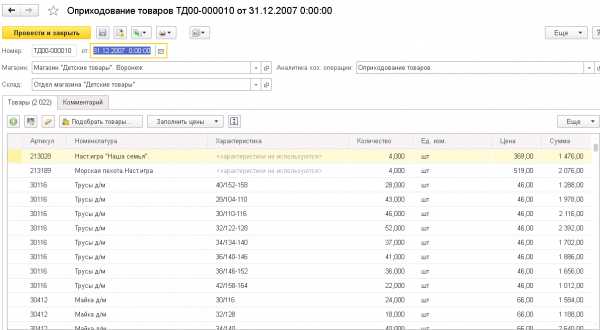
Для того, чтобы не вносить номенклатуру, контрагентов и остатки вручную мы можем предложить использовать обработки по загрузке информации как из 1С: Бухгалтерия предприятия, 1С: Управление небольшой фирмой (УНФ), 1С: Управление торговлей (УТ), так и из различных файлов, например, xls, xml.
Итак, мы рассмотрели общие первоначальные настройки по 1С Розница. Об остальных настройках в программе 1С Розница можно будет ознакомиться в других наших статьях.
Компания «Петербургские бизнес решения» будет рада видеть вас в числе своих клиентов!
Если у вас появились вопросы, вы можете воспользоваться любым удобным для вас средством связи.
pbrspb.ru